
উইন্ডোজ ১১ (Windows 11) ব্যবহার করছেন, কিন্তু এখনো সব Feature Explore করা হয়নি? নতুন Operating System, তাই মনে হওয়াটা স্বাভাবিক। মনে হয়, উইন্ডোজের (Windows) আনাচে-কানাচে লুকিয়ে থাকা গুপ্তধনগুলো যেন হাতছানি দিয়ে ডাকছে, কিন্তু কাজের চাপে, সময়ের অভাবে খুঁজে বের করার সুযোগ হয়ে উঠছে না। তাহলে আজকের টিউনটি বিশেষভাবে আপনার জন্য ডিজাইন করা হয়েছে!
কথা বলছি Taskbar-এর সেই সিক্রেট "End Task" বাটনটি নিয়ে, যা আপনার পিসি (PC) লাইফটাকেই সহজ করে দিতে পারে। শুধু সহজ নয়, করে তুলতে পারে আরও বেশি প্রোডাক্টিভ!
আমরা সবাই জানি, কম্পিউটার মাঝে মাঝে কেমন যেন জেদি হয়ে যায়। বিশেষ করে যখন আমরা কোনো গুরুত্বপূর্ণ কাজ করছি, ঠিক তখনই কোনো App বা Game হ্যাং (Hang) করলে মনে হয় যেন পুরো System টাই (System) জমে গেল। মাউস (Mouse) Click করা, Keyboard এ Typing করা—সব যেন বৃথা। Close Button-এ Click করেও কোনো কাজ হচ্ছে না, সেই Task Manager-এর জটিল জগতে ঢুকে Process খুঁজে End Process করতে হয়। এই ঝামেলার হাত থেকে মুক্তি পেতে চান? তাহলে এই টিউনটি আপনার জন্য একটি আশীর্বাদ হতে পারে।
বিশ্বাস হচ্ছে না যে একটা ছোট Button এত কিছু করতে পারে? সত্যি বলতে, উইন্ডোজ ১১ (Windows 11) এমন অনেক ছোট ছোট Feature দিয়েই সাজানো, যা আপনার দৈনন্দিন জীবনকে আরও সহজ করে তোলে। তাহলে আর দেরি কেন, চলুন, ঝটপট দেখে নেই এই "End Task" বাটনটি আসলে কী, কিভাবে কাজ করে, আর কেনই বা আপনার এটা ব্যবহার করা উচিত!
সহজ ভাষায় বলতে গেলে, উইন্ডোজ ১১ (Windows 11) আপনাকে Taskbar-এর Right-Click Menu-তেই একটি "End Task" Button যোগ করার সুযোগ দিচ্ছে। এটা অনেকটা যেন আপনার পকেটে সবসময় একটা "Emergency button" রাখার মতো। এর মানে হলো, যখন কোনো App বা Game একেবারে unresponsive হয়ে যাবে, মানে কোনোভাবেই সাড়া দেবে না, তখন Task Manager-এ না গিয়েই এক Click এ সেটিকে বন্ধ করে দিতে পারবেন।
বিষয়টা আরও একটু পরিষ্কার করি। ধরুন, আপনি একটা গুরুত্বপূর্ণ প্রেজেন্টেশন (Presentation) তৈরি করছেন, অথবা কোনো জরুরি Report (Report) লিখছেন, আর ঠিক তখনই একটা App হ্যাং হয়ে গেল। আপনি হয়তো ভাবছেন, "ধ্যাৎ, এখন আবার সব নতুন করে শুরু করতে হবে!" Close Button-এ Click করেও কোনো কাজ হচ্ছে না, System-ও slow হয়ে গেছে। এমন অবস্থায় "End Task" Button টি হতে পারে আপনার Life Saver! এটা শুধু App টি বন্ধ করবে না, সেই সাথে আপনার মূল্যবান সময় এবং মানসিক শান্তিও বাঁচাবে।
"End Task" বাটনটিকে Taskbar-এ Active করা খুবই সহজ। কোনো রকেট সাইন্স নয়, একদম সোজা! আমি নিজে হাতে ধরে শিখিয়ে দেওয়ার মতো করে Stepগুলো বুঝিয়ে দিচ্ছি, যাতে আপনাদের বুঝতে কোনো অসুবিধা না হয়। নিচের ধাপগুলো অনুসরণ করুন:
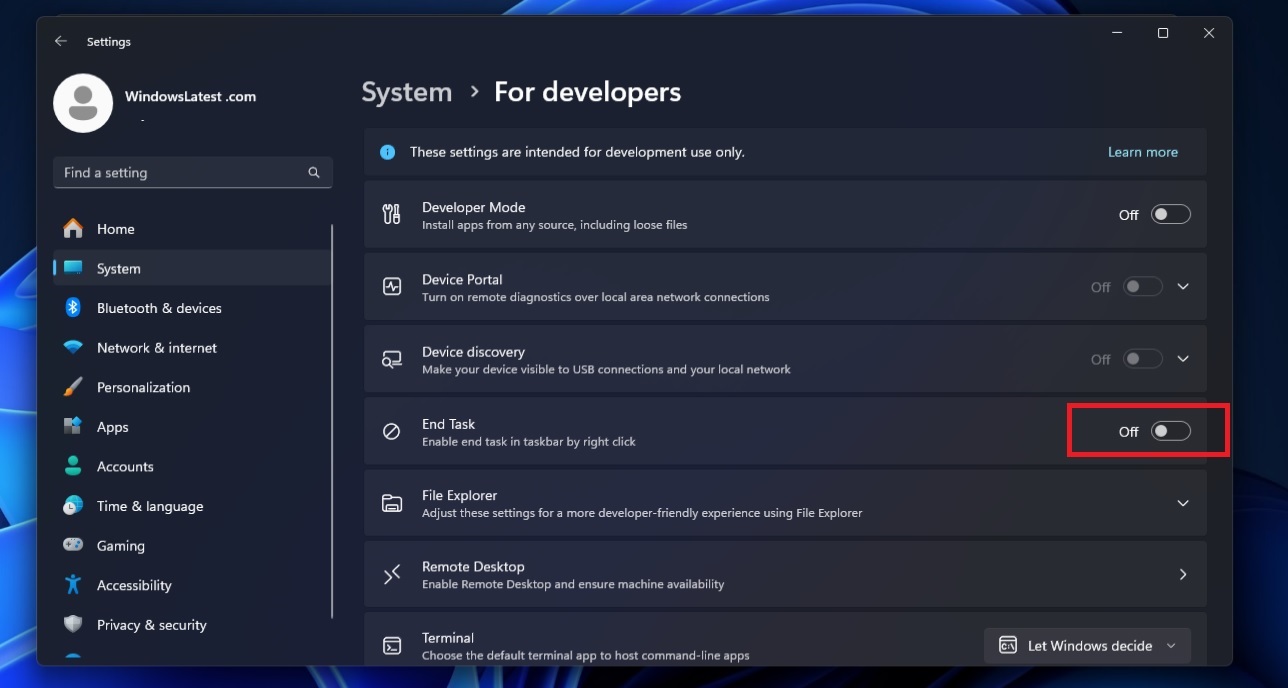
ব্যাস! অভিনন্দন, আপনি সফলভাবে আপনার "End Task" বাটন Taskbar Active করেছেন, এবং এটি এখন ব্যবহারের জন্য প্রস্তুত।
এবার একটু টেকনিক্যাল (Technical) আলোচনায় আসা যাক। আমি জানি, অনেকের কাছে টেকনিক্যাল বিষয়গুলো একটু কঠিন লাগতে পারে, তাই আমি চেষ্টা করব সবকিছু সহজভাবে বুঝিয়ে বলতে। ভাবছেন, এই Button টি Task Manager-এর চেয়ে আলাদা কী করে? এটা একটা ভালো প্রশ্ন, এবং এর উত্তরটা ভালোভাবে জানা দরকার। সত্যি বলতে, দুটোই আপনার জন্য দরকারি, কিন্তু এদের কাজের ধরনটা ভিন্ন। চলুন, ভেতরের মেকানিজমটা একটু দেখে নেই:
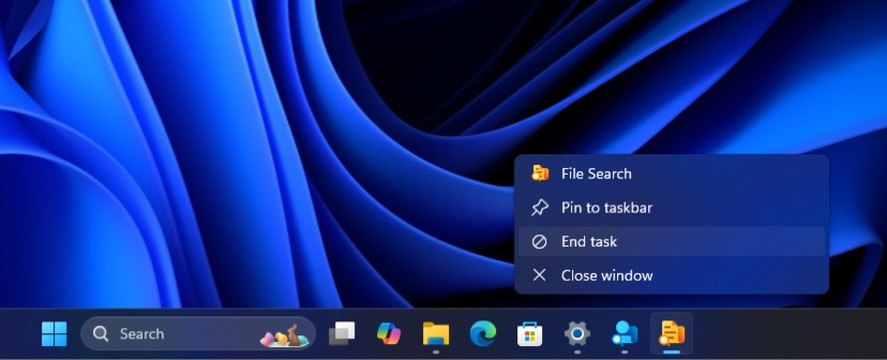
তাহলে Task Manager থাকতে এই End Task Button ব্যবহার করার দরকার কী, তাই তো ভাবছেন? এটা একটা খুবই গুরুত্বপূর্ণ প্রশ্ন, এবং এর উত্তরটা ভালোভাবে জানা দরকার। সত্যি বলতে, দুটোই আপনার জন্য দরকারি, তবে এদের ব্যবহারের ক্ষেত্র (Use Cases) ভিন্ন। Task Manager যেমন System Processes (যেমন File Explorer) বন্ধ করতে কাজে লাগে, তেমনি সাধারণ App গুলোর জন্য End Task বাটন অনেক বেশি সুবিধাজনক এবং দ্রুত কাজ করে।
বিষয়টা হলো, Task Manager একটু জটিল, কারণ এখানে অনেক Technical তথ্য থাকে, যা সাধারণ ব্যবহারকারীর জন্য বোঝা কঠিন হতে পারে। অন্যদিকে, End Task বাটন অনেক বেশি User-Friendly। যখন আপনি দ্রুত কোনো App বন্ধ করতে চান, এবং Technical বিষয়ে মাথা ঘামাতে চান না, তখন Taskbar থেকে End Task Button-এ Click করাই বুদ্ধিমানের কাজ।
আসলে, উইন্ডোজ ১১ (Windows 11)-এর আসল সৌন্দর্য (Beauty) এইসব ছোটখাটো Feature এই লুকিয়ে আছে। "God Mode" বা লুকানো Start Menu-র মতো ট্রিকস (Tricks) তো সবাই দেখায়, কিন্তু এই "End Task" Button টি সত্যিই কাজের! এটা আপনার সময় বাঁচায়, বিরক্তি কমায়, এবং পিসি (PC) ব্যবহারের অভিজ্ঞতা (Experience) আরও সহজ করে তোলে। সেই সাথে আপনার প্রোডাক্টিভিটিও (Productivity) বাড়ায়, কারণ হ্যাং (Hang) করা App নিয়ে বসে না থেকে আপনি দ্রুত আপনার কাজে ফিরে যেতে পারেন।
তাহলে, আপনি ইতোমধ্যে End Task বাটন এর এই Feature টি ব্যবহার শুরু করছেন? আর উইন্ডোজের (Windows) সিক্রেট Feature গুলোর মধ্যে আপনার সবচেয়ে পছন্দের কোনটা, টিউমেন্ট করে জানাতে ভুলবেন না! আমি সবসময় আপনাদের কাছ থেকে শিখতে আগ্রহী।
আমি রায়হান ফেরদৌস। বিশ্বের সর্ববৃহৎ বিজ্ঞান ও প্রযুক্তির সৌশল নেটওয়ার্ক - টেকটিউনস এ আমি 12 বছর 4 মাস যাবৎ যুক্ত আছি। টেকটিউনস আমি এ পর্যন্ত 290 টি টিউন ও 131 টি টিউমেন্ট করেছি। টেকটিউনসে আমার 74 ফলোয়ার আছে এবং আমি টেকটিউনসে 1 টিউনারকে ফলো করি।